EPSON L310 User Manual

Guide d'utilisation
NPD5197-00 FR
Guide d'utilisation
Copyright
Copyright
Aucune partie de ce manuel ne peut être reproduite, stockée dans un système documentaire ou transmise sous quelque forme ou de quelque manière que ce soit, électronique, mécanique, par photocopie, enregistrement ou autre, sans l'accord préalable écrit de Seiko Epson Corporation. Aucune responsabilité en matière de brevets ne s'applique à l'utilisation des renseignements contenus dans le présent manuel. ou aux dommages pouvant résulter d'une telle utilisation. Les informations contenues dans ce document sont conçues uniquement pour une utilisation avec ce produit Epson. Epson n'est responsable d'aucune utilisation de ces informations pour l'application à d'autres produits.
Ni Seiko Epson Corporation, ni ses filiales ne peuvent être tenus pour responsables envers l'acheteur de ce produit ou les tiers pour tous dommages, pertes, coûts et dépenses encourus par l'acheteur ou les tiers résultant d'un accident, d'une utilisation abusive ou incorrecte de ce produit ou de modifications, réparations ou altérations non autorisées de ce produit, ou (à l'exception des États-Unis) de la non-conformité avec les instructions d'utilisation et de maintenance.
Seiko Epson Corporation et ses filiales ne pourront être tenues responsables des dommages ou problèmes survenus par suite de l'utilisation de produits optionnels ou consommables autres que ceux désignés par Seiko Epson Corporation comme étant des Produits d'origine Epson ou des Produits approuvés par Epson.
Seiko Epson Corporation ne pourra être tenue responsable des dommages résultant des interférences électromagnétiques se produisant à la suite de l'utilisation de câbles d'interface autres que ceux désignés par Seiko Epson Corporation comme étant des Produits approuvés par Epson.
© 2014 Seiko Epson Corporation. All rights reserved.
Le contenu de ce manuel et les caractéristiques de ce produit sont sujets à modification sans préavis.
2
Guide d'utilisation
Marques commerciales
Marques commerciales
EPSON®est une marque déposée, et EPSON EXCEED YOUR VISION ou EXCEED YOUR VISION est un nom de marque de Seiko Epson Corporation.
PRINT Image Matching™ et le logo PRINT Image Matching sont des noms de marque de Seiko Epson Corporation.
Copyright © 2001 Seiko Epson Corporation. Tous droits réservés.
Microsoft®, Windows®, and Windows Vista®are registered trademarks of Microsoft Corporation.
Apple, Macintosh, Mac OS, OS X, are trademarks of Apple Inc., registered in the U.S. and other countries.
Adobe, Adobe Reader, Acrobat, and Photoshop are trademarks of Adobe systems Incorporated, which may be registered in certain jurisdictions.
Intel® is a registered trademark of Intel Corporation.
Avis général : les autres noms de produit utilisés dans ce manuel sont donnés uniquement à titre d’identification et peuvent être des noms de marque de leur détenteur respectif. Epson dénie toute responsabilité vis-à-vis de ces marques.
3
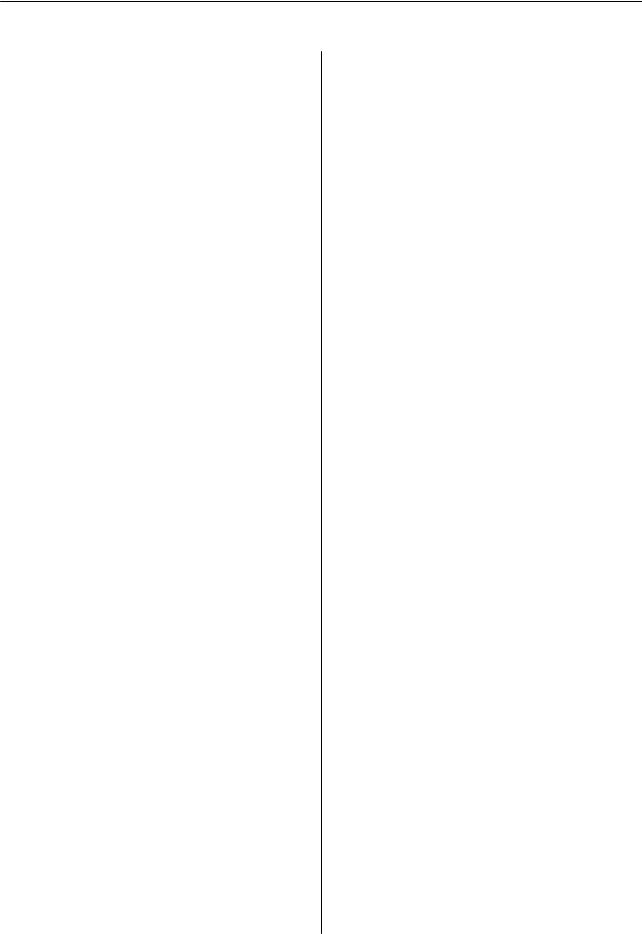
Guide d'utilisation
Table des matières
Table des matières
Copyright
Marques commerciales
À propos de ce manuel
Présentation des manuels. . . . . . . . . . . . . . . . . . . . . 6 Repères et symboles. . . . . . . . . . . . . . . . . . . . . . . . . 6 Descriptions utilisées dans le présent manuel. . . . . . 6 Références du système d'exploitation. . . . . . . . . . . . 7
Consignes importantes
Consignes de sécurité. . . . . . . . . . . . . . . . . . . . . . . .8
Conseils et avertissements concernant
l'imprimante. . . . . . . . . . . . . . . . . . . . . . . . . . . . . . 8
Conseils et avertissements pour la configuration/l’utilisation de l’imprimante. . . . . . 9
Informations de base sur l'imprimante
Nom et fonction des pièces. . . . . . . . . . . . . . . . . . . 11
Panneau de commande. . . . . . . . . . . . . . . . . . . . . 12
Chargement du papier
Précautions de manipulation du papier. . . . . . . . . . 14
Papier disponible et capacités. . . . . . . . . . . . . . . . . 15
Liste des types de papier. . . . . . . . . . . . . . . . . . . 15
Chargement du papier dans l’Alim. papier arrière. . 16
Impression
Impression à partir d'un ordinateur. . . . . . . . . . . . .19
Impression de base - Windows. . . . . . . . . . . . . . 19 Impression de base - Mac OS X. . . . . . . . . . . . . .20 Impression recto verso (Windows uniquement). . 22 Impression de plusieurs pages sur une seule
feuille. . . . . . . . . . . . . . . . . . . . . . . . . . . . . . . . 24 Adaptation à la taille du papier. . . . . . . . . . . . . . 25 Impression de plusieurs fichiers ensemble (Windows uniquement). . . . . . . . . . . . . . . . . . . 26 Agrandissements et posters (Windows uniquement). . . . . . . . . . . . . . . . . . . . . . . . . . . 27 Impression à l'aide des fonctions avancées. . . . . . 33 Impression de photos à l’aide de l’application
Epson Easy Photo Print. . . . . . . . . . . . . . . . . . . 35
Annulation de l’impression. . . . . . . . . . . . . . . . . . . 35
Annulation de l'impression - Bouton
imprimante. . . . . . . . . . . . . . . . . . . . . . . . . . . . 35 Annulation d'une impression - Windows. . . . . . . 36 Annulation d'une impression - Mac OS X. . . . . . 36
Remplissage des réservoirs d’encre
Vérification des niveaux d’encre - réservoir. . . . . . . 37
Codes des bouteilles d’encre. . . . . . . . . . . . . . . . . . 37
Précautions de manipulation des bouteilles d’encre. 38
Remplissage des réservoirs d’encre. . . . . . . . . . . . . .38
Amélioration de la qualité d'impression
Vérification et nettoyage de la tête d’impression. . . . 42
Vérification et nettoyage de la tête
d’impression - touches de l’imprimante. . . . . . . . 42 Vérification et nettoyage de la tête
d'impression - Windows. . . . . . . . . . . . . . . . . . . 43 Vérification et nettoyage de la tête
d'impression - Mac OS X. . . . . . . . . . . . . . . . . . 43
Remplacement de l’encre des tubes d’encre. . . . . . . . 44
Remplacement de l’encre des tubes d’encre - Windows. . . . . . . . . . . . . . . . . . . . . . . . . . . . . . 44 Remplacement de l’encre des tubes d’encre -
Mac OS X. . . . . . . . . . . . . . . . . . . . . . . . . . . . . 44
Alignement de la tête d'impression. . . . . . . . . . . . . 45
Alignement de la tête d'impression - Windows. . . 45 Alignement de la tête d'impression - Mac OS X. . 45
Nettoyage du trajet du papier. . . . . . . . . . . . . . . . . 45
Nettoyage du trajet du papier - Windows. . . . . . . 45 Nettoyage du trajet du papier - Mac OS X. . . . . . 46
Informations relatives aux applications
Applications nécessaires. . . . . . . . . . . . . . . . . . . . . 47
Pilote de l'imprimante Windows. . . . . . . . . . . . . 47 Pilote de l'imprimante Mac OS X. . . . . . . . . . . . 51 Epson Easy Photo Print. . . . . . . . . . . . . . . . . . . 53 E-Web Print (uniquement pour Windows). . . . . 54 EPSON Software Updater. . . . . . . . . . . . . . . . . .54
Désinstallation des applications. . . . . . . . . . . . . . . 54
Désinstallation d'applications - Windows. . . . . . .54 Désinstallation d'applications - Mac OS X. . . . . . 55
Installation des applications. . . . . . . . . . . . . . . . . . 56
4

Guide d'utilisation
Table des matières
Mise à jour des applications et du firmware. . . . . . . 56
Résolution de problèmes
Vérif ication du statut de l’imprimante. . . . . . . . . . . 57
Vérification des voyants d’erreur sur
l’imprimante. . . . . . . . . . . . . . . . . . . . . . . . . . . 57 Vérification du statut de l’imprimante -
Windows. . . . . . . . . . . . . . . . . . . . . . . . . . . . . . 58 Vérification de l'état de l'imprimante -
Mac OS X. . . . . . . . . . . . . . . . . . . . . . . . . . . . . 58
Retrait du papier coincé. . . . . . . . . . . . . . . . . . . . . 58
Retrait de papier coincé dans l'Alim. papier
arrière. . . . . . . . . . . . . . . . . . . . . . . . . . . . . . . . 59 Retrait du papier coincé à partir de l’intérieur
de l’imprimante. . . . . . . . . . . . . . . . . . . . . . . . . 59
Le papier n’est pas entraîné correctement. . . . . . . . .61
Problèmes d'alimentation et du panneau de
conf iguration. . . . . . . . . . . . . . . . . . . . . . . . . . . . .61
L'imprimante n'est pas mise sous tension. . . . . . .61 L'imprimante n'est pas mise hors tension. . . . . . .61
L’imprimante n’imprime pas. . . . . . . . . . . . . . . . . . 62
Problèmes d'impression. . . . . . . . . . . . . . . . . . . . . 62
La qualité d’impression est mauvaise. . . . . . . . . . 62 La position, la taille ou les marges de
l'impression sont incorrectes. . . . . . . . . . . . . . . .64 Le papier est taché ou rayé. . . . . . . . . . . . . . . . . 64 Les caractères imprimés sont incorrects ou déformés. . . . . . . . . . . . . . . . . . . . . . . . . . . . . . 64 L'image imprimée est inversée. . . . . . . . . . . . . . 65 Le problème d'impression n'a pas pu être
résolu.. . . . . . . . . . . . . . . . . . . . . . . . . . . . . . . . 65
Autres problèmes d’impression. . . . . . . . . . . . . . . . 65
L'impression est trop lente. . . . . . . . . . . . . . . . . 65 La vitesse d’impression est réduite de manière importante lors de l’impression en continu. . . . . 66
Autres problèmes. . . . . . . . . . . . . . . . . . . . . . . . . . 66
Electrocution légère lorsque l'on touche l'imprimante. . . . . . . . . . . . . . . . . . . . . . . . . . . 66 Les sons de fonctionnement sont très bruyants. . 66 L'application est bloquée par un pare-feu (uniquement pour Windows). . . . . . . . . . . . . . . 66
Annexe
Caractéristiques techniques. . . . . . . . . . . . . . . . . . 67
Spécif ications de l'imprimante. . . . . . . . . . . . . . 67 Spécif ications de l'interface. . . . . . . . . . . . . . . . . 67 Dimensions. . . . . . . . . . . . . . . . . . . . . . . . . . . . 68 Caractéristiques électriques. . . . . . . . . . . . . . . . 68 Caractéristiques environnementales. . . . . . . . . . 68
Conf iguration système requise. . . . . . . . . . . . . . 69
Informations réglementaires. . . . . . . . . . . . . . . . . . 69
Normes et conformité pour le modèle européen. .69 Restrictions relatives à la copie. . . . . . . . . . . . . . 69
Vérification du nombre total de pages
entraînées dans l’imprimante. . . . . . . . . . . . . . . . . 70
Vérification du nombre total de pages entraînées dans l’imprimante - panneau de
commande. . . . . . . . . . . . . . . . . . . . . . . . . . . . 70 Vérification du nombre total de pages
entraînées dans l’imprimante - Windows. . . . . . . 70 Vérification du nombre total de pages
entraînées dans l’imprimante - Mac OS X. . . . . . 70
Économies d’énergie. . . . . . . . . . . . . . . . . . . . . . . .71
Économies d’énergie - Windows. . . . . . . . . . . . . 71 Économies d’énergie - Mac OS X. . . . . . . . . . . . .71
Transport de l’imprimante. . . . . . . . . . . . . . . . . . . 71
Où trouver de l'aide. . . . . . . . . . . . . . . . . . . . . . . . 74
Site Web du support technique. . . . . . . . . . . . . . 74 Contacter l'assistance Epson. . . . . . . . . . . . . . . . 74
5
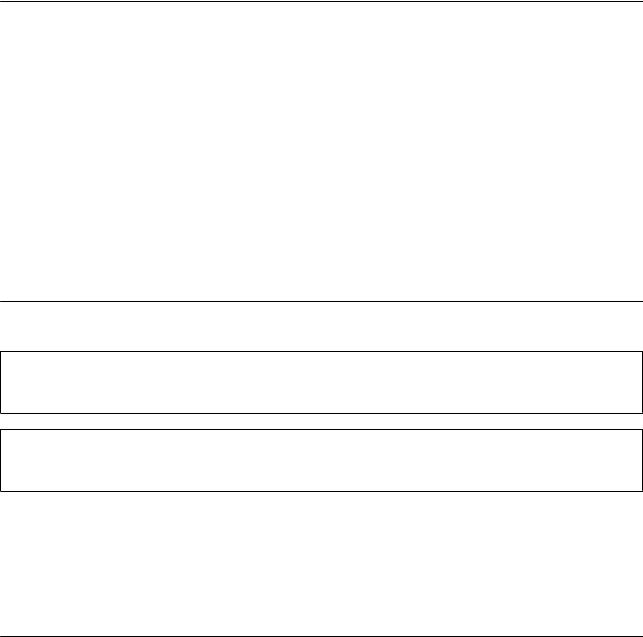
Guide d'utilisation
Àpropos de ce manuel
Àpropos de ce manuel
Présentation des manuels
Les dernières versions des manuels suivants sont disponibles sur le site Web de l’assistance Epson.
http://www.epson.eu/Support (Europe)
http://support.epson.net/ (hors Europe)
Démarrez ici (manuel papier)
Ce manuel contient des informations relatives à la configuration de l’imprimante, à l’installation des logiciels, à l’utilisation de base de l’imprimante, au dépannage, etc.
Guide d'utilisation (manuel au format PDF)
Le présent manuel. Ce manuel contient des informations générales et des consignes d’utilisation de l’imprimante et de dépannage.
Reportez-vous aux manuels susmentionnés mais également à l’aide incluse dans les différents logiciels Epson.
Repères et symboles
!Attention:
Instructions à suivre à la lettre pour éviter des blessures corporelles.
cImportant:
Mises en garde à respecter pour éviter d'endommager votre équipement.
Remarque:
Fournis des informations complémentaires et de référence.
& Informations connexes
Liens vers les sections correspondantes.
Descriptions utilisées dans le présent manuel
Les captures d'écran des écrans du pilote de l'imprimante proviennent de Windows 8.1 ou Mac OS X v10.9.x. Le contenu affiché sur les écrans varie selon le modèle et la situation.
Les illustrations utilisées pour représenter l’imprimante dans le présent manuel sont uniquement des exemples. Il peut exister de légères différences selon le modèle, le mode de fonctionnement reste cependant le même.
6

Guide d'utilisation
À propos de ce manuel
Références du système d'exploitation
Windows
Dans ce manuel, les termes comme "Windows 8.1", "Windows 8", "Windows 7", "Windows Vista" et "Windows XP" font référence aux systèmes d'exploitation suivants. De plus, "Windows" est utilisé pour faire référence à toutes les versions.
Système d'exploitation Microsoft® Windows® 8.1
Système d'exploitation Microsoft® Windows® 8
Système d'exploitation Microsoft® Windows® 7
Système d'exploitation Microsoft® Vista®
Système d'exploitation Microsoft® Windows® XP
Système d'exploitation Microsoft® Windows® XP Professional x64 Edition
Mac OS X
Dans ce manuel, « Mac OS X v10.9.x » fait référence à « OS X Mavericks » et « Mac OS X v10.8.x » fait référence à « OS X Mountain Lion ». De plus, « Mac OS X » est utilisé pour désigner « Mac OS X v10.9.x », « Mac OS X v10.8.x », « Mac OS X v10.7.x » et « Mac OS X v10.6.8 ».
7
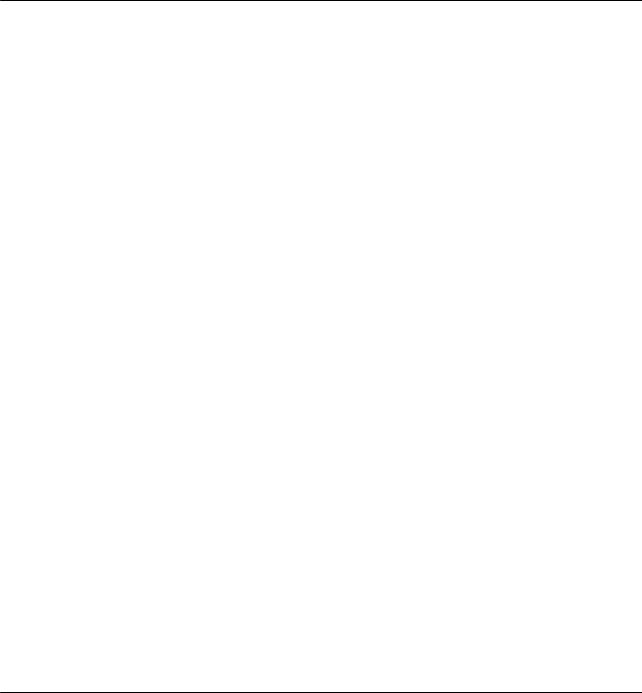
Guide d'utilisation
Consignes importantes
Consignes importantes
Consignes de sécurité
Lisez et respecter ces consignes pour garantir une utilisation en toute sécurité de l’imprimante. Veillez à conserver le présent manuel afin de pouvoir vous y reporter ultérieurement. Veillez également à suivre l’ensemble des avertissements et des instructions figurant sur l’imprimante.
Utilisez uniquement le cordon d'alimentation fourni avec l'imprimante et ne l'utilisez avec aucun autre équipement. L'utilisation d'autres cordons avec cette imprimante ou l'utilisation de ce cordon d'alimentation avec un autre équipement pourrait vous exposer à des risques d'incendie ou d'électrocution.
Veillez à ce que votre cordon d'alimentation soit conforme aux normes de sécurité locales applicables.
Sauf indication contraire spécifique dans les guides de l'imprimante, ne procédez jamais à des travaux de démontage, de modification ou de réparation au niveau du cordon d'alimentation, de sa fiche, du module imprimante ou des accessoires.
Débranchez l'imprimante et faites appel à un technicien qualifié dans les circonstances suivantes :
Le cordon d'alimentation ou sa fiche est endommagé, du liquide a coulé dans l'imprimante, l'imprimante est tombée ou le boîtier a été endommagé, l'imprimante ne fonctionne pas normalement ou ses performances ont changé de manière sensible. N'ajustez pas les commandes non traitées dans les instructions de fonctionnement.
Placez l'imprimante à proximité d'une prise de courant permettant un débranchement facile du cordon d'alimentation.
Ne placez et ne rangez pas l'imprimante à l'extérieur, dans des lieux particulièrement sales ou poussiéreux, à proximité de points d'eau ou de sources de chaleur, ou dans des lieux soumis à des chocs, des vibrations, des températures élevées ou de l'humidité.
Veillez à ne pas renverser de liquide sur l'imprimante et à ne pas la manipuler les mains mouillées.
Veillez à ne pas toucher l’encre lorsque vous manipulez les réservoirs d’encre, le capuchon des réservoirs d’encre et les bouteilles d’encre ouvertes ou le capuchon des bouteilles d’encre ouvertes.
En cas de contact de l'encre avec la peau, nettoyez énergiquement la région à l'eau et au savon.
En cas de contact avec les yeux, rincez-les abondamment avec de l'eau. Si une gêne ou des problèmes de vision subsistent après un nettoyage approfondi, consultez immédiatement un médecin.
En cas de contact de l'encre avec l'intérieur de votre bouche, consultez un médecin dans les plus brefs délais.
N’inclinez pas et ne secouez pas les bouteilles d’encre une fois le film étanche retiré, cela peut entraîner des fuites.
Conservez les bouteilles d’encre et l’unité des réservoirs d’encre hors de portée des enfants. Ne laissez pas les enfants boire dedans ou manipuler les bouteilles d’encre et le capuchon des bouteilles d’encre.
Conseils et avertissements concernant l'imprimante
Lisez et suivez ces consignes pour éviter d'endommager l'imprimante ou vos installations. Veillez à conserver ce manuel pour pouvoir le consulter ultérieurement.
8
Guide d'utilisation
Consignes importantes
Conseils et avertissements pour la configuration/l’utilisation de l’imprimante
Veillez à ne pas obstruer ou recouvrir les ouvertures de l'imprimante.
Utilisez uniquement le type de source d'alimentation électrique indiquée sur l'étiquette de l'imprimante.
Évitez l'utilisation de prises de courant reliées au même circuit que les photocopieurs ou les systèmes de climatisation qui sont fréquemment arrêtés et mis en marche.
Évitez d'utiliser des prises de courant commandées par un interrupteur mural ou une temporisation automatique.
Placez l'ensemble du système informatique à l'écart des sources potentielles de parasites électromagnétiques telles que les haut-parleurs ou les bases fixes des téléphones sans fil.
Les cordons d'alimentation électrique doivent être placés de manière à éviter tout phénomène d'abrasion, de coupure, de frottement, de recourbement ou de pliure. Ne placez aucun objet sur les cordons d'alimentation électrique et faites en sorte que l'on ne puisse pas marcher ou rouler sur les cordons d'alimentation électrique. Veillez à ce que tous les cordons d'alimentation électrique soient bien droits aux extrémités et aux points d'entrée et de sortie du transformateur.
Si vous utilisez une rallonge avec l'imprimante, veillez à ce que l'ampérage maximum des périphériques reliés à la rallonge ne dépasse pas celui du cordon. De même, veillez à ce que l'ampérage total des périphériques branchés sur la prise de courant ne dépasse pas le courant maximum que celle-ci peut supporter.
Si vous devez utiliser l'imprimante en Allemagne, le réseau électrique de l'immeuble doit être protégé par un disjoncteur de 10 ou 16 ampères pour assurer une protection adéquate contre les courts-circuits et les surintensités.
Lors du raccordement de l'imprimante à un ordinateur ou un autre périphérique à l'aide d'un câble, assurezvous que les connecteurs sont orientés correctement. Les connecteurs ne disposent que d'une seule orientation correcte. Si les connecteurs ne sont pas insérés correctement, les deux périphériques reliés par le câble risquent d'être endommagés.
Placez l'imprimante sur une surface plane et stable sensiblement plus grande que la base du produit. L'imprimante ne fonctionnera pas correctement si elle est placée dans une position inclinée.
Lors du stockage ou du transport de l'imprimante, évitez de l'incliner, de la placer verticalement ou de la renverser, faute de quoi de l'encre risque de fuir.
Laissez suffisamment d'espace au-dessus de l'imprimante pour pouvoir entièrement lever le capot de l'imprimante.
Laissez suffisamment de place devant l'imprimante pour que le papier puisse être éjecté sans problème.
Évitez les emplacements soumis à des variations rapides de température et d'humidité. Maintenez également l'imprimante à l'écart du rayonnement solaire direct, des fortes lumières et des sources de chaleur.
N'insérez aucun objet à travers les orifices de l'imprimante.
Ne placez pas vos mains à l'intérieur de l'imprimante au cours de l'impression.
Ne touchez pas le câble plat blanc et les tubes d’encre situés à l’intérieur de l’imprimante.
N'utilisez pas de produits en aérosol contenant des gaz inflammables à l'intérieur ou autour de l'imprimante, faute de quoi vous risquez de provoquer un incendie.
Ne déplacez pas le porte-cartouche manuellement, car vous pourriez endommager l'imprimante.
Si certains des réservoirs d’encre ne sont pas remplis jusqu’à la ligne inférieure, vous devrez bientôt les remplir. Continuer à utiliser l’imprimante alors que le niveau d’encre se trouve sous la ligne inférieure des réservoirs peut endommager l’imprimante.
9
Guide d'utilisation
Consignes importantes
Mettez toujours l'imprimante hors tension en appuyant sur le bouton P. Ne débranchez pas l'imprimante et ne la mettez pas hors tension au niveau de la prise tant que le voyant P clignote.
Avant de transporter l'imprimante, assurez-vous que la tête d'impression est en position initiale (à l'extrême droite).
Si vous ne comptez pas utiliser l'imprimante pendant une période de temps prolongée, veillez à retirer le cordon d'alimentation de la prise électrique.
10
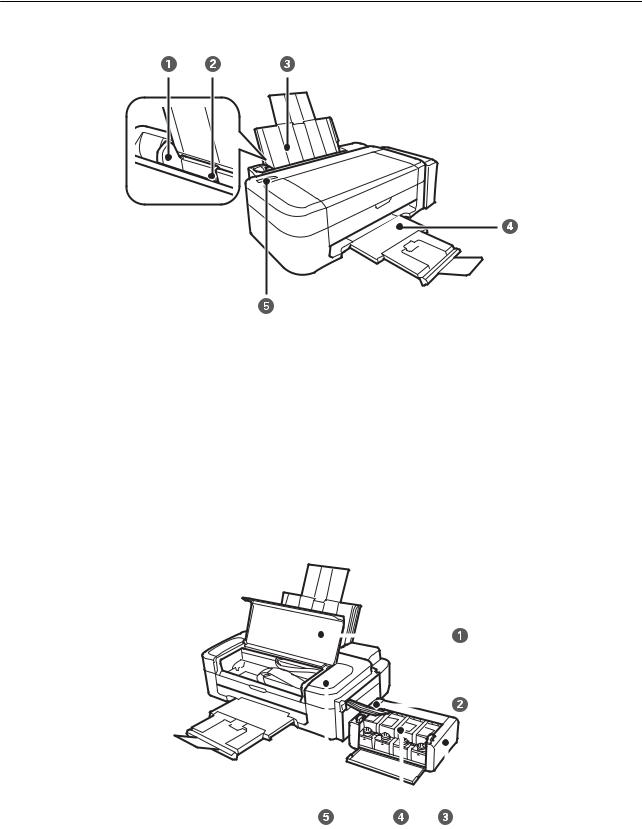
Guide d'utilisation
Informations de base sur l'imprimante
Informations de base sur l'imprimante
Nom et fonction des pièces
A |
Guide latéral |
Insère le papier droit dans l’imprimante. Faites-les |
||||||
|
|
|
|
glisser contre les bords du papier. |
||||
|
|
|
|
|
|
|
|
|
B |
Alim. papier arrière |
Charge le papier. |
||||||
|
|
|
|
|
|
|
|
|
C |
Guide papier |
Guide le papier chargé. |
||||||
|
|
|
|
|
|
|
|
|
D |
Bac de sortie |
Contient le papier éjecté. Avant de procéder à |
||||||
|
|
|
|
l’impression, soulevez la butée de manière à ce que le |
||||
|
|
|
|
papier éjecté ne tombe pas du bac. |
||||
|
|
|
|
|
|
|
|
|
E |
Panneau de commande |
Contrôle l’imprimante. |
||||||
|
|
|
|
|
|
|
|
|
|
|
|
|
|
|
|
|
|
|
|
|
|
|
|
|
|
|
|
|
|
|
|
|
|
|
|
|
|
|
|
|
|
|
|
|
|
|
|
|
|
|
|
|
|
|
|
|
|
|
|
|
|
|
11
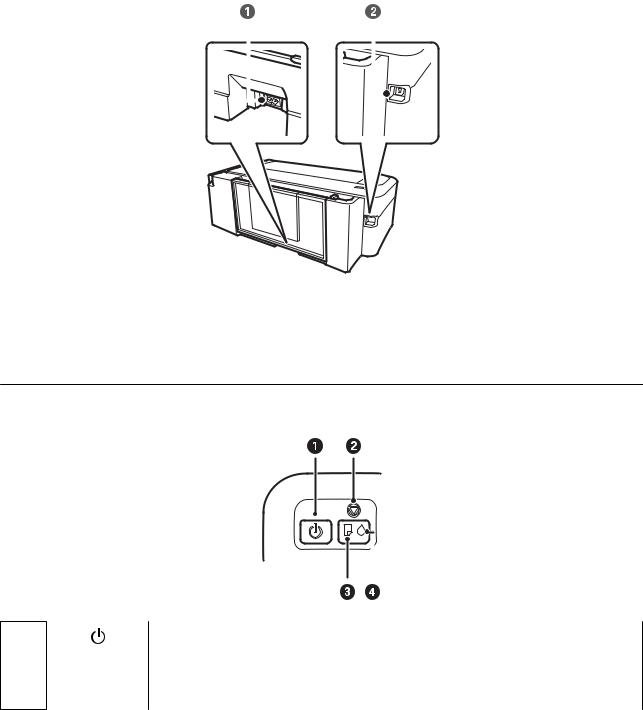
Guide d'utilisation
Informations de base sur l'imprimante
A |
Capot de l’imprimante |
Ouvrez-le pour retirer le papier coincé à l’intérieur de |
||
|
|
|
l’imprimante. |
|
|
|
|
|
|
B |
Tube d’encre |
Alimente la tête d’impression en encre. |
||
|
|
|
|
|
C |
Unité des réservoirs d’encre |
Contient les réservoirs d’encre. |
||
|
|
|
|
|
D |
Réservoirs d’encre |
Alimentent les tubes d’encre en encre. |
||
|
|
|
|
|
E |
Tête d’impression |
Projette l’encre. |
||
|
|
|
|
|
|
|
|
|
|
|
|
|
|
|
A |
Prise CA |
Branche le cordon d’alimentation. |
|
|
|
B |
Port USB |
Connexion d'un câble USB. |
|
|
|
Panneau de commande
A |
Met le produit sous ou hors tension. |
Ne mettez pas l’imprimante hors tension lorsque le voyant d’alimentation clignote (lorsque l’imprimante est en fonctionnement ou traite des données).
Débranchez le cordon d’alimentation lorsque le voyant d’alimentation est éteint.
12

Guide d'utilisation
Informations de base sur l'imprimante
B |
|
Arrête l’opération en cours. |
|
|
Maintenez cette touche enfoncée pendant trois secondes jusqu’à ce que la touche P clignote |
|
|
pour procéder au nettoyage de la tête d’impression. |
|
|
Mettez l’imprimante sous tension tout en appuyant sur la touche y pour imprimer le motif de |
|
|
vérification des buses. |
|
|
|
C |
|
S’allume ou clignote lorsqu’il n’y a plus de papier ou en cas de bourrage papier. |
|
|
|
D |
|
Indique le statut du chargement d’encre initial. |
|
|
|
13
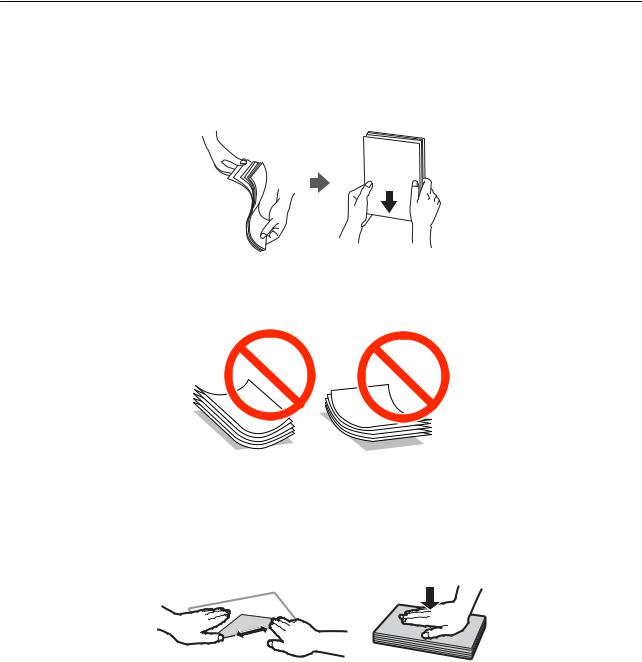
Guide d'utilisation
Chargement du papier
Chargement du papier
Précautions de manipulation du papier
Lisez les fiches d'instruction fournies avec le papier.
Ventilez et alignez les bords du papier avant de le charger. Ne ventilez pas et ne gondolez pas le papier photo. Vous risquez sinon d'endommager la surface d'impression.
Si le papier gondole, aplatissez-le ou courbez-le légèrement dans le sens inverse avant de le charger. Une impression sur papier gondolé peut provoquer des bourrages papier et maculer le tirage.
N'utilisez du papier ondulé, déchiré, coupé, plié, humide, trop épais, trop fin, ni du papier sur lequel des autocollants sont apposés. L'utilisation de ces types de papier peut provoquer des bourrages papier et maculer le tirage.
Ventilez et alignez les enveloppes avant de les charger. Lorsque les enveloppes empilées sont gonflées d'air, appuyez dessus pour les aplatir avant de les charger.
N'utilisez pas des enveloppes gondolées ou pliées. L'utilisation de ces types d'enveloppes peut provoquer des bourrages papier et maculer le tirage.
N'utilisez pas des enveloppes comportant des surfaces collantes sur les rabats, ni des enveloppes à fenêtres.
Évitez d'utiliser des enveloppes trop fines. Elles risquent de gondoler pendant l'impression.
Informations connexes
& « Spécifications de l'imprimante » à la page 67
14

Guide d'utilisation
Chargement du papier
Papier disponible et capacités
Epson vous recommande d’utiliser du papier d’origine Epson pour obtenir des impressions de haute qualité.
Papier d’origine Epson
Nom du support |
Taille |
Capacité de |
Impression recto |
|
|
chargement |
verso manuelle |
|
|
(feuilles) |
|
|
|
|
|
Bright White Ink Jet Paper Epson |
A4 |
80* |
|
Premium Glossy Photo Paper Epson |
A4, 13 × 18 cm (5 × 7 pouces), |
20 |
- |
|
format 16:9 (102 × 181 mm), 10 |
|
|
|
× 15 cm (4 × 6 pouces) |
|
|
|
|
|
|
Matte Paper-Heavyweight Epson |
A4 |
20 |
- |
|
|
|
|
Photo Quality Ink Jet Paper Epson |
A4 |
80 |
- |
|
|
|
|
*Lors de l’impression recto verso manuelle, vous pouvez charger un maximum de 30 feuilles de papier dont un côté est déjà imprimé.
Remarque:
La disponibilité du papier varie d’un pays à l’autre. Pour obtenir les dernières informations concernant le papier disponible dans votre région, contactez l’assistance Epson.
Papier disponible dans le commerce
Nom du support |
Taille |
Capacité de |
Impression recto |
|
|
chargement |
verso manuelle |
|
|
(feuilles) |
|
|
|
|
|
Papier ordinaire |
Lettre, A4, B5, A5, A6 |
Jusqu’à la ligne |
|
|
|
indiquée par le |
|
|
|
symbole triangulaire |
|
|
|
sur le guide latéral* |
|
|
Légal, Personnalisé |
1 |
|
|
|
|
|
Enveloppe |
Enveloppe nº 10, enveloppe DL, |
10 |
- |
|
enveloppe C6 |
|
|
|
|
|
|
*Lors de l’impression recto verso manuelle, vous pouvez charger un maximum de 30 feuilles de papier dont un côté est déjà imprimé.
Informations connexes
& « Site Web du support technique » à la page 74
Liste des types de papier
Pour des résultats optimaux, sélectionnez le type de papier adapté au papier.
15
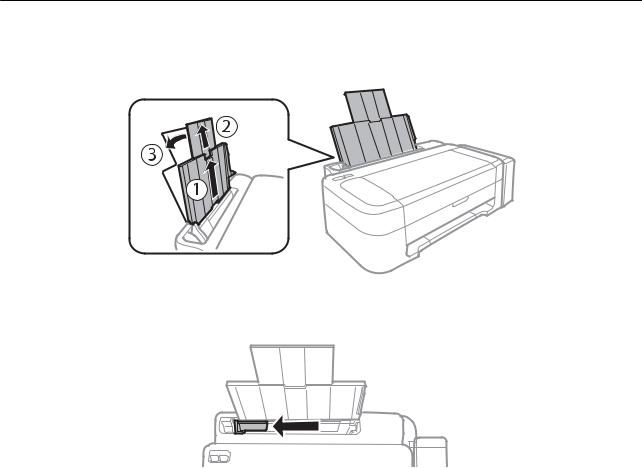
Guide d'utilisation
|
Chargement du papier |
|
|
|
|
Nom du support |
|
Type de support |
|
|
|
Bright White Ink Jet Paper Epson* |
|
Papier ordinaire |
Premium Glossy Photo Paper Epson* |
|
Epson Premium Glacé |
Matte Paper-Heavyweight Epson* |
|
Epson Mat |
Photo Quality Ink Jet Paper Epson* |
|
Epson Mat |
Papier ordinaire* |
|
Papier ordinaire |
Enveloppe |
|
Enveloppe |
|
|
|
*Ces types de papier sont compatibles avec les technologies Exif Print et PRINT Image Matching lors de l’impression à l’aide du pilote d’impression. Pour plus d’informations, reportez-vous à la documentation fournie avec l’appareil photo numérique compatible Exif Print ou PRINT Image Matching.
Chargement du papier dans l’Alim. papier arrière
1.Dépliez le guide papier, puis inclinez-le vers l’arrière.
2.Faites glisser le guide latéral vers la gauche.
16
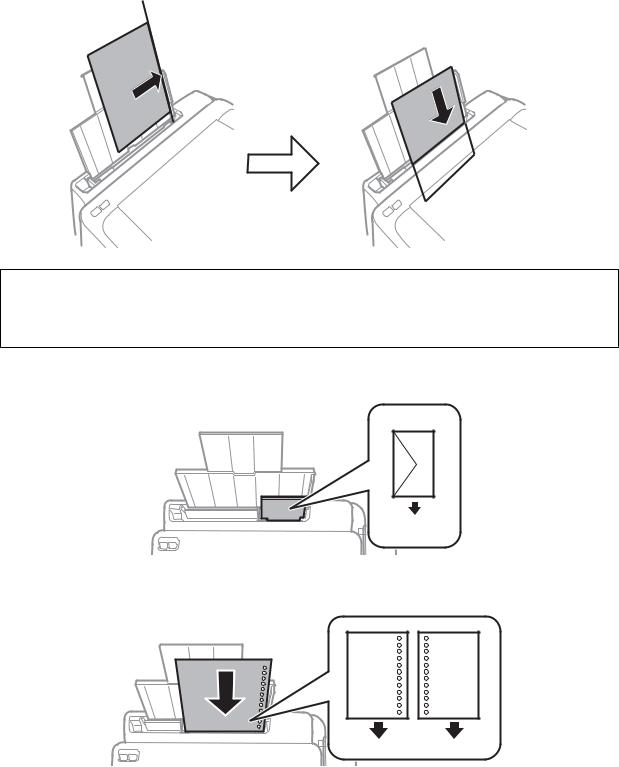
Guide d'utilisation
Chargement du papier
3.Chargez le papier verticalement le long du côté droit de l’alim. papier arrière avec le côté imprimable orienté vers le haut.
cImportant:
Ne chargez pas plus de feuilles que le nombre maximum indiqué pour le papier. Si vous utilisez du papier ordinaire, ne chargez pas le papier au-delà de la ligne indiquée par le symbole triangulaire sur le guide latéral.
Enveloppes
Papier pré-imprimé
Remarque:
Chargez une feuille de papier sans trous de reliure au niveau de la partie supérieure ou inférieure.
Ajustez la position d'impression de votre fichier pour éviter d'imprimer sur les trous.
17
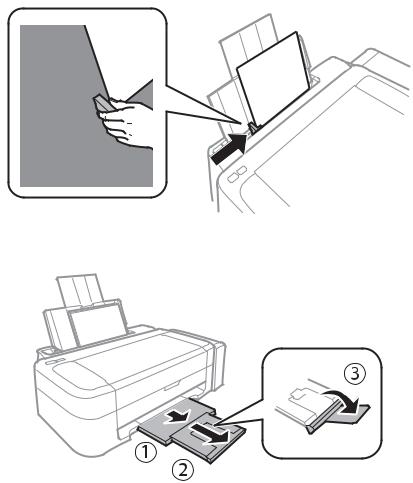
Guide d'utilisation
Chargement du papier
4.Faites glisser le guide latéral contre le bord du papier.
5.Faites coulisser le bac de sortie.
Remarque:
Rangez le papier restant dans son emballage. Si vous le laissez dans l’imprimante, il risque de se déformer ou la qualité d’impression risque de baisser.
Informations connexes
&« Précautions de manipulation du papier » à la page 14
&« Papier disponible et capacités » à la page 15
18
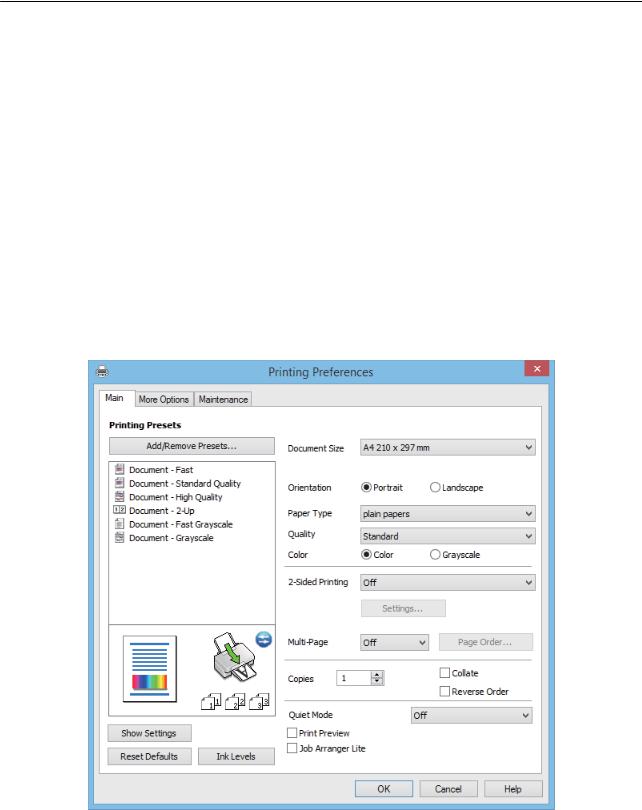
Guide d'utilisation
Impression
Impression
Impression à partir d'un ordinateur
Impression de base - Windows
Remarque:
Reportez-vous à l'aide en ligne pour plus d'explications sur les éléments de paramétrage. Cliquez sur un élément avec le bouton droit de la souris, puis cliquez sur Aide.
Les opérations varient en fonction de l’application. Pour plus de détails, reportez-vous à l'aide de l'application.
1.Chargez le papier dans l'imprimante.
2.Ouvrez le fichier que vous voulez imprimer.
3.Sélectionnez Imprimer ou Configuration de l’impression dans le menu Fichier.
4.Sélectionnez votre imprimante.
5.Sélectionnez Préférences ou Propriétés pour ouvrir la fenêtre du pilote de l'imprimante.
19
Guide d'utilisation
Impression
6.Définissez les paramètres suivants :
Format document : sélectionnez la taille du papier chargé dans l'imprimante.
Orientation : sélectionnez l'orientation du papier définie dans l'application.
Type de papier : sélectionnez le type de papier chargé.
Couleur : sélectionnez Niveaux de gris si vous souhaitez imprimer en noir ou en nuances de gris.
Remarque:
Lors de l’impression sur des enveloppes, sélectionnez l’option Paysage pour le paramètre Orientation.
7.Cliquez sur OK pour fermer la fenêtre du pilote d’impression.
8.Cliquez sur Imprimer.
Informations connexes
&« Papier disponible et capacités » à la page 15
&« Chargement du papier dans l’Alim. papier arrière » à la page 16
&« Guide du pilote de l'imprimante Windows » à la page 48
&« Liste des types de papier » à la page 15
Impression de base - Mac OS X
Remarque:
Le fonctionnement peut varier selon l'application. Pour plus de détails, reportez-vous à l'aide de l'application.
1.Chargez le papier dans l'imprimante.
2.Ouvrez le fichier que vous voulez imprimer.
20

Guide d'utilisation
Impression
3.Sélectionnez Imprimer dans le menu Fichier ou une autre commande pour ouvrir la boîte de dialogue d'impression.
Si nécessaire, cliquez sur Afficher les détails ou d pour agrandir la fenêtre d'impression.
4.Définissez les paramètres suivants :
Imprimante : sélectionnez votre imprimante.
Prédéfini : sélectionnez cette option lorsque vous souhaitez utiliser les paramètres enregistrés.
Taille papier : sélectionnez la taille du papier chargé dans l'imprimante.
Orientation : sélectionnez l'orientation du papier définie dans l'application.
Remarque:
Lorsque vous imprimez sur des enveloppes, sélectionnez l'orientation Paysage.
21
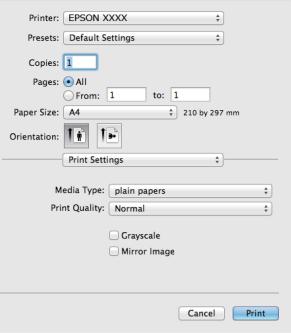
Guide d'utilisation
Impression
5.Sélectionnez Configuration Imprimante dans le menu contextuel.
Remarque:
Sous Mac OS X v10.8.x ou ultérieur, si le menu Configuration Imprimante ne s'affiche pas, le pilote de l'imprimante Epson n'a pas été installé correctement.
Sélectionnez Préférences système à partir du menu  > Imprimantes et fax (ou Impression et numérisation,
> Imprimantes et fax (ou Impression et numérisation,
Impression et fax), supprimez l'imprimante, puis ajoutez-la à nouveau. Voir la section suivante pour savoir comment ajouter une imprimante.
http://epson.sn
6.Définissez les paramètres suivants :
Support : sélectionnez le type de papier chargé.
Niveaux de gris : sélectionnez cette option pour imprimer en noir et blanc ou en nuances de gris.
7.Cliquez sur Imprimer.
Informations connexes
&« Papier disponible et capacités » à la page 15
&« Chargement du papier dans l’Alim. papier arrière » à la page 16
&« Guide du pilote d’impression Mac OS X » à la page 51
&« Liste des types de papier » à la page 15
Impression recto verso (Windows uniquement)
Le pilote de l'imprimante imprime automatiquement en séparant les pages paires et les pages impaires. Une fois que l'imprimante a terminé d'imprimer les pages impaires, retournez le papier conformément aux instructions
22

Guide d'utilisation
Impression
pour imprimer les pages paires. Vous pouvez également imprimer un livret qui peut être créé en pliant l'impression.
Remarque:
Si vous n'utilisez pas du papier adapté à l'impression recto verso, la qualité d'impression peut diminuer et des bourrages papier peuvent se produire.
Selon le papier et les données, de l'encre peut transpercer le papier.
Si EPSON Status Monitor 3 est désactivé, pour accéder au pilote de l'imprimante, cliquez sur Paramètres étendus dans l'onglet Utilitaire, puis sélectionnez Activer EPSON Status Monitor 3.
L'impression recto verso peut ,e pas être disponible lorsque l'imprimante est accédée via un réseau ou utilisée en tant qu'imprimante partagée.
1.Chargez le papier dans l'imprimante.
2.Ouvrez le fichier que vous souhaitez imprimer.
3.Ouvrez la fenêtre du pilote de l'imprimante.
4.Sélectionnez Manuel (reliure côté long) ou Manuel (reliure côté court) à partir de Impression recto verso sur l'onglet Principal.
5.Cliquez sur Configuration, définissez les paramètres appropriés, puis cliquez sur OK.
Remarque:
Pour imprimer sous la forme de livret, sélectionnez Livret.
6.Définissez d'autres éléments dans les onglets Principal et Plus d'options selon vos besoins, puis cliquez sur
OK.
7.Cliquez sur Imprimer.
Une fois le premier côté imprimé, une fenêtre contextuelle s'affiche sur l'ordinateur. Suivez les instructions qui s'affichent à l'écran.
Informations connexes
&« Papier disponible et capacités » à la page 15
&« Chargement du papier dans l’Alim. papier arrière » à la page 16
&« Impression de base - Windows » à la page 19
23
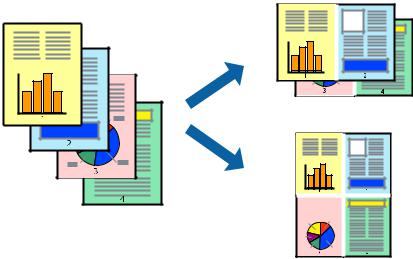
Guide d'utilisation
Impression
Impression de plusieurs pages sur une seule feuille
Vous pouvez imprimer deux ou quatre pages de données sur une seule feuille de papier.
Impression de plusieurs pages sur une seule feuille - Windows
1.Chargez le papier dans l'imprimante.
2.Ouvrez le fichier que vous voulez imprimer.
3.Ouvrez la fenêtre du pilote de l'imprimante.
4.Sélectionnez 2 en 1 ou 4 en 1 comme paramètre Multi-Pages dans l'onglet Principal.
5.Cliquez sur Ordre page, effectuez les réglages appropriés, puis cliquez sur OK pour fermer la fenêtre.
6.Définissez d'autres éléments dans les onglets Principal et Plus d'options selon vos besoins, puis cliquez sur
OK.
7.Cliquez sur Imprimer.
Informations connexes
&« Chargement du papier dans l’Alim. papier arrière » à la page 16
&« Impression de base - Windows » à la page 19
Impression de plusieurs pages sur une seule feuille - Mac OS X
1.Chargez le papier dans l'imprimante.
2.Ouvrez le fichier que vous voulez imprimer.
3.Accédez à la boîte de dialogue d'impression.
4.Sélectionnez Mise en page dans le menu contextuel.
24
